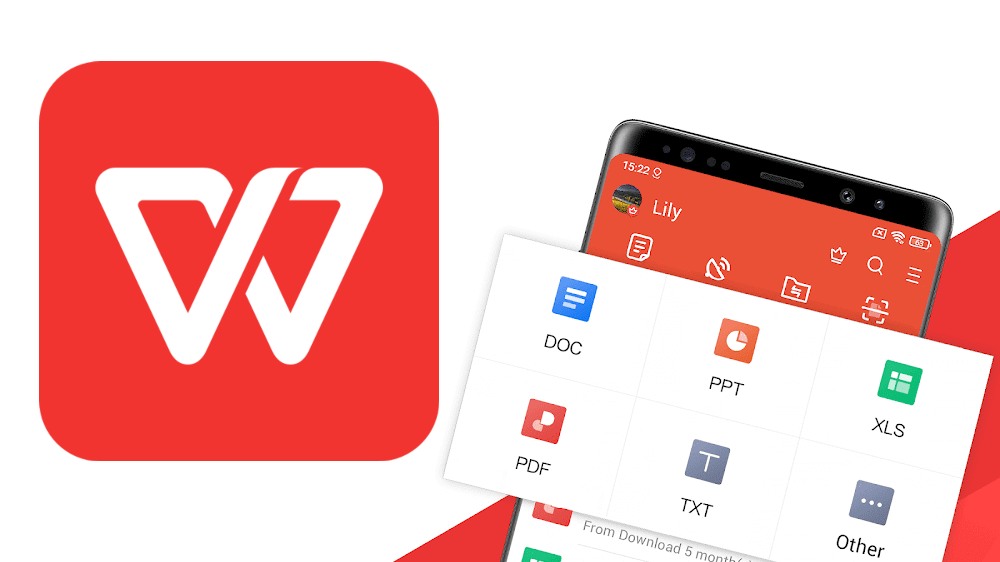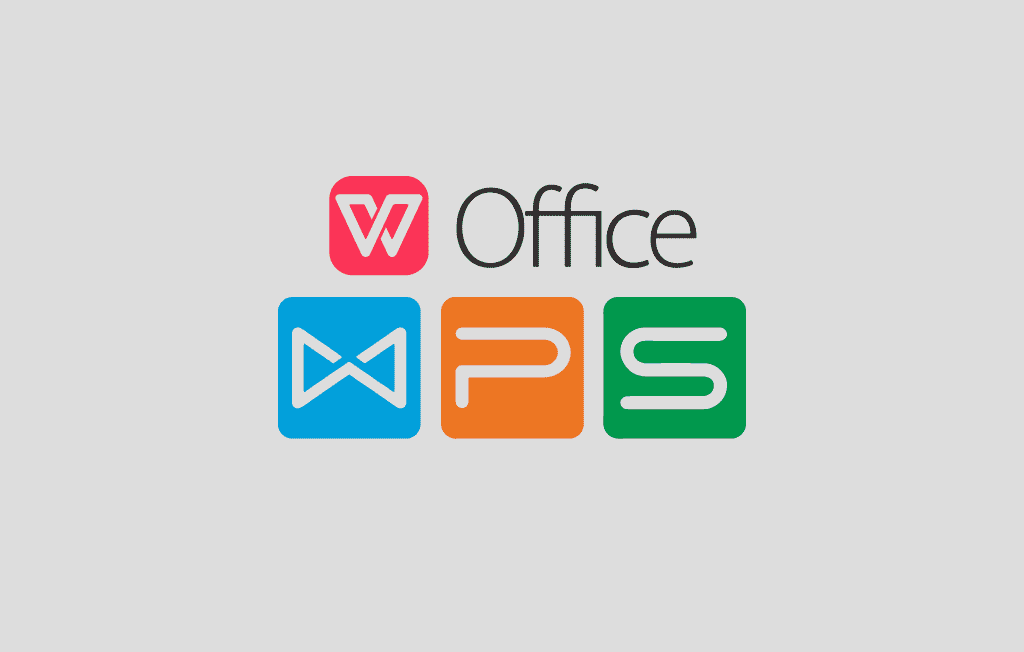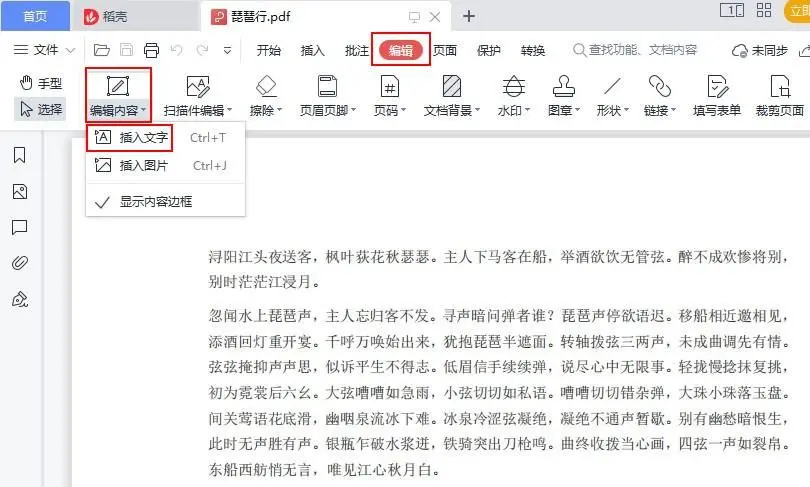如何给 WPS 演示加动态切换?
一、为什么要给 WPS 演示加动态切换?
在学习具体操作前,先明确动态切换的核心价值,这也是提升演示效果的关键所在:
- 提升视觉吸引力:相较于无切换效果的 “硬切”,动态切换(如淡入淡出、滑动、旋转)能让页面过渡更柔和,避免观众因画面突然跳转产生视觉不适,尤其适合长时间的演示场景(如 1 小时以上的培训课件)。
- 强化内容逻辑关联:不同的切换效果可匹配内容逻辑,例如用 “推进” 效果展示流程类内容(如项目步骤),用 “缩放” 效果突出重点章节(如核心数据页),帮助观众快速理解内容间的衔接关系。
- 控制演示节奏:通过设置切换时长(如 0.5 秒、1 秒),可调整演示节奏。快速切换适合紧凑的内容(如产品功能快览),缓慢切换适合需要停留解读的内容(如复杂图表、深度分析页)。
- 适配多场景需求:无论是正式的商务演讲(推荐简约切换效果)、活泼的校园活动展示(可选用趣味切换效果),还是严肃的学术汇报(建议低调切换效果),WPS 演示的动态切换功能都能满足场景化需求。
二、WPS 演示基础动态切换:3 步快速设置
基础动态切换是最常用的操作,适用于大多数演示场景,无需复杂设置,新手也能快速上手。操作核心是通过 “切换” 菜单选择预设效果,具体步骤如下:
1. 选中目标幻灯片
打开 WPS 演示文档,在左侧 “幻灯片” 面板中,单击选中需要添加动态切换的单张幻灯片(如第 2 页 “产品介绍”);若需给连续多张幻灯片添加相同效果,可按住 Ctrl 键同时选中多张幻灯片(如第 2-5 页);若需给所有幻灯片统一添加效果,可按 Ctrl+A 全选所有幻灯片。
2. 选择动态切换效果
在顶部菜单栏找到【切换】选项,点击进入切换设置界面。WPS 演示将预设效果分为 “基础”“华丽”“动态”“3D” 四大类,每类包含多种具体效果,可根据演示场景选择:
- 基础类:如 “淡入淡出”“擦除”“推进”“覆盖”,效果简约低调,适合商务汇报、学术汇报等正式场景,避免喧宾夺主。例如商务演讲推荐 “淡入淡出”,流程类内容推荐 “推进”。
- 华丽类:如 “百叶窗”“溶解”“闪光”“涟漪”,效果更具视觉冲击力,适合活动宣传、产品发布会等需要吸引注意力的场景,但需注意避免过度使用,以免分散观众对内容的关注。
- 动态类:如 “弹跳”“旋转”“翻转”“缩放”,带有动态运动轨迹,适合活泼的场景(如校园社团展示、儿童教育课件),能增强演示的趣味性。
- 3D 类:如 “3D 旋转”“3D 缩放”“3D 翻转”,带有立体视觉效果,适合展示立体产品(如工业设计模型、建筑效果图),可提升演示的科技感和专业度。
- 将鼠标悬停在任意效果上,可实时预览该效果的动态演示;确定效果后,单击该效果即可应用到选中的幻灯片上。
3. 调整切换参数(时长、声音、触发方式)
应用效果后,在【切换】菜单的右侧,可进一步调整切换参数,优化演示体验:
- 切换时长:在 “时长” 输入框中设置切换效果的持续时间(单位:秒),默认时长为 0.5 秒。正式场景建议设置 0.3-0.8 秒,避免过长;趣味场景可适当延长至 1-1.5 秒,但最长不建议超过 2 秒,防止观众等待过久。
- 切换声音:点击 “声音” 下拉菜单,可选择切换时的伴随音效(如 “点击”“风声”“快门”),也可选择 “无声音”。需注意:商务场景建议关闭声音或选择低调音效(如 “点击”),避免音效过于突兀;趣味场景可搭配活泼音效(如 “弹跳声”),但需控制音量,避免干扰讲解。
- 触发方式:默认触发方式为 “单击鼠标时”,即点击鼠标左键触发幻灯片切换;若需设置自动切换(如无人讲解的循环展示),可勾选 “设置自动换片时间”,并输入自动切换的间隔时间(单位:秒),例如设置 5 秒,幻灯片将在显示 5 秒后自动切换到下一页。
- 设置完成后,可点击幻灯片下方的 “播放” 按钮(或按 F5 键),全屏预览动态切换效果,确认是否符合预期。
三、WPS 演示进阶动态切换:效果组合与页面关联
若基础切换效果无法满足需求,可通过 “效果选项” 和 “切换方案” 实现进阶设置,让动态切换更贴合内容逻辑,具体操作如下:
1. 自定义切换效果方向(效果选项)
部分切换效果支持自定义方向,例如 “擦除”“推进”“覆盖” 等,可通过 “效果选项” 调整方向,匹配内容展示逻辑:
- 在【切换】菜单中,选择支持方向设置的效果(如 “擦除”),此时 “效果选项” 按钮会亮起。
- 点击 “效果选项”,在下拉菜单中选择方向(如 “自左侧”“自右侧”“自顶部”“自底部”)。例如展示 “从过去到现在” 的时间线内容时,选择 “自左侧” 擦除,模拟时间推进的视觉效果;展示 “从下到上的数据增长” 时,选择 “自底部” 推进,强化数据上升的逻辑关联。
2. 应用切换方案(统一风格 + 批量设置)
若演示文档包含多个章节(如 “引言 – 内容 – 案例 – 总结”),且希望每个章节使用统一的切换风格,可通过 “切换方案” 快速批量设置,避免逐页调整的繁琐:
- 在【切换】菜单的左侧,找到 “切换方案” 面板,WPS 演示预设了 “简约”“商务”“活力”“科技” 等多种方案,每个方案包含一套搭配好的切换效果组合(如 “商务方案” 包含 “淡入淡出”“推进”“擦除”,风格统一低调)。
- 单击任意方案,即可将该方案中的效果批量应用到所有幻灯片;若需给特定章节应用方案,可先选中该章节的所有幻灯片(如第 3-8 页 “案例分析”),再单击方案,仅对选中幻灯片生效。
- 若需自定义切换方案,可先为不同幻灯片设置好所需效果,然后点击 “切换方案” 面板中的 “保存当前方案”,输入方案名称(如 “我的培训方案”),后续可直接调用该方案,方便重复使用(如同一系列的培训课件)。
3. 关联幻灯片内容与切换效果(场景化搭配)
动态切换的核心价值是服务于内容,而非单纯追求视觉效果。以下是常见场景的效果搭配建议,帮助提升内容与效果的契合度:
- 场景 1:流程类内容(如项目步骤、操作指南):推荐 “推进”“擦除”“步骤” 等线性切换效果,方向选择 “自左侧” 或 “自顶部”,模拟流程递进的逻辑,让观众清晰感知步骤顺序。
- 场景 2:重点突出类内容(如核心结论、关键数据):推荐 “缩放”“旋转”“弹跳” 等聚焦式效果,时长设置为 0.8-1 秒,配合 “单击鼠标时” 触发,在讲解到重点内容时点击切换,通过视觉冲击吸引观众注意力。
- 场景 3:对比类内容(如前后对比、优劣对比):推荐 “翻转”“折叠”“切换” 等双向效果,例如展示 “旧方案 vs 新方案” 时,使用 “翻转” 效果,从旧方案页面翻转到新方案页面,直观呈现对比关系。
- 场景 4:循环类内容(如数据循环展示、多案例轮播):推荐 “循环”“旋转”“溶解” 等无明显起点终点的效果,配合 “自动换片时间”(如 3 秒),实现无人值守的循环演示,适合展会屏幕、大厅宣传等场景。
四、WPS 演示高级动态切换:自定义动画与切换结合
对于追求更高演示效果的用户,可将 “动态切换” 与 “自定义动画” 结合,实现更复杂的页面过渡与内容展示效果,例如 “先切换页面,再触发内容动画”,具体步骤如下:
1. 设置幻灯片切换效果(基础步骤)
按照 “基础动态切换” 的步骤,为目标幻灯片添加切换效果(如 “淡入淡出”),并设置触发方式为 “单击鼠标时”,时长 0.5 秒,确保页面切换流畅自然。
2. 为页面内容添加自定义动画(突出重点)
选中幻灯片中的具体内容(如文本框 “核心数据”、图表 “销售趋势图”),在顶部菜单栏找到【动画】,点击进入动画设置界面,为内容添加自定义动画(如 “飞入”“弹跳”“渐入”),设置动画的触发方式(“单击鼠标时”“与上一动画同时”“上一动画之后”)和时长(0.3-0.5 秒)。
例如:在 “核心数据页” 中,先设置幻灯片切换效果为 “淡入淡出”(单击触发),然后为数据文本框添加 “飞入” 动画(触发方式选择 “上一动画之后”,延迟 0.2 秒),实现 “页面淡入后,数据文本飞入” 的连贯效果,避免内容与切换同时出现导致的视觉混乱。
3. 调整动画顺序与切换时机(精准控制)
在【动画】菜单的右侧,找到 “动画窗格” 按钮,点击打开动画列表,可查看当前幻灯片中所有自定义动画的顺序和触发方式。若需调整切换效果与自定义动画的衔接时机,可按以下步骤操作:
- 确保幻灯片切换效果的触发方式为 “单击鼠标时”,自定义动画的触发方式根据需求选择(如 “上一动画之后”)。
- 在动画窗格中,选中任意动画,点击 “上移”“下移” 按钮调整顺序,例如将 “图表动画” 放在 “文本动画” 之后,确保先展示文本说明,再展示图表数据,符合讲解逻辑。
- 点击动画右侧的 “下拉箭头”,选择 “计时”,可设置动画的延迟时间(如延迟 0.3 秒),实现 “切换效果结束后 0.3 秒,内容动画开始” 的精准衔接,提升演示的流畅度。
五、WPS 演示动态切换常见问题(FAQ)
在添加动态切换的过程中,可能会遇到效果不生效、与内容冲突等问题,以下是高频问题的解决方案:
- 问题 1:添加切换效果后,预览时无动态效果怎么办?
- 原因:可能是 “幻灯片放映” 模式设置错误,或效果未正确应用到幻灯片。
- 解决:首先确认已选中幻灯片并单击了目标效果(效果名称旁会出现 “√” 标记);若已应用效果,按 F5 键进入全屏放映模式(而非 “普通视图” 下的预览),单击鼠标查看效果;若仍无效果,关闭文档重新打开(排除软件临时故障),重新添加效果。
- 问题 2:自动换片时间设置后,幻灯片不自动切换怎么办?
- 原因:未勾选 “设置自动换片时间”,或触发方式被修改为 “单击鼠标时”(两者优先级:“单击鼠标时” 高于自动换片,若同时勾选,需点击鼠标才会切换)。
- 解决:在【切换】菜单中,确认已勾选 “设置自动换片时间” 并输入了有效时间(如 5 秒);若希望完全自动切换,需取消勾选 “单击鼠标时”(仅保留 “设置自动换片时间”),此时幻灯片将按设定时间自动切换,无需手动点击。
- 问题 3:切换效果过于卡顿,影响演示流畅度怎么办?
- 原因:可能是效果过于复杂(如 3D 类效果),且文档包含大量高清图片、视频(导致软件运行压力大),或 WPS 演示版本过低。
- 解决:优先选择 “基础类” 简单效果(如 “淡入淡出”“擦除”),减少 3D、华丽效果的使用;压缩文档中的图片(【图片工具】-【压缩图片】),删除不必要的视频或链接(降低文件体积);更新 WPS 演示至最新版本(【帮助】-【检查更新】),修复旧版本的性能问题。
- 问题 4:不同设备播放时,切换效果不一致(如部分效果不显示)怎么办?
- 原因:两台设备的 WPS 演示版本不同(旧版本可能不支持新版本的效果),或设备缺少效果所需的插件(如 3D 效果需要特定渲染插件)。
- 解决:在制作设备上,点击【文件】-【另存为】,选择 “WPS 演示格式(.dps)” 并勾选 “兼容模式”(确保旧版本可打开);若仍有问题,将复杂效果(如 3D 类)替换为 “基础类” 效果(如 “淡入淡出”,兼容性最强);提前在播放设备上测试演示文档,确认效果正常(避免现场出现故障)。
六、WPS 演示动态切换优化技巧:提升专业度
掌握基础操作后,通过以下优化技巧,可让动态切换更贴合演示需求,避免常见误区,提升整体专业度:
- 控制切换效果数量(避免过度使用):一份演示文档的切换效果种类建议不超过 3 种,例如 “淡入淡出”“推进”“擦除”,过多效果会导致风格混乱,分散观众对内容的关注。例如商务汇报全程使用 “淡入淡出”,仅在重点页面使用 “缩放”,既统一又突出重点。
- 统一切换时长与触发方式(保持节奏稳定):除重点页面外,普通页面的切换时长建议统一设置为 0.3-0.5 秒,触发方式统一为 “单击鼠标时”,避免时长忽长忽短、触发方式忽手动忽自动,导致观众难以适应演示节奏。
- 关闭不必要的声音(减少干扰):除非是特定趣味场景(如儿童课件),否则建议关闭切换声音或选择 “无声音”。声音容易干扰讲解者的语音,也可能让观众产生听觉疲劳,尤其是长时间演示(如 1 小时以上),静音切换更显专业。
- 测试切换效果与播放设备的兼容性(提前规避风险):若演示需在外部设备(如会议室电脑、投影设备)播放,提前将文档拷贝到目标设备,按 F5 键全屏测试所有幻灯片的切换效果,确认无卡顿、无效果丢失;若设备性能较低,可提前替换复杂效果为简单效果,确保演示顺利进行。
- 保存切换效果预设(提高复用效率):若经常制作同类型演示文档(如每周的工作汇报、每月的培训课件),可将常用的切换效果、时长、触发方式保存为 “自定义切换方案”(【切换】-【切换方案】-【保存当前方案】),后续新建文档时直接调用方案,无需重复设置,节省时间成本。
七、总结
WPS 演示的动态切换功能是提升演示效果的实用工具,核心在于根据内容逻辑和场景需求选择合适的效果,而非单纯追求视觉华丽。基础操作通过 “选中幻灯片 – 选择效果 – 调整参数” 3 步即可完成,进阶设置可通过 “效果选项”“切换方案” 实现风格统一,高级操作可结合 “自定义动画” 打造连贯的内容展示效果。
无论是新手还是有经验的用户,都需记住:动态切换是服务于内容的 “辅助工具”,而非 “主角”。合理使用切换效果,可让演示更流畅、更具吸引力;过度使用则会适得其反,分散观众注意力。希望本文能帮你快速掌握 WPS 演示动态切换的设置方法,制作出专业、高效的演示文档!
若在操作过程中遇到其他问题,可通过 WPS 客户端的【帮助】-【在线客服】获取官方支持,或在 WPS 社区搜索相关教程(如 “3D 切换效果设置”“切换方案自定义”),获取更多进阶技巧。
WPS文档如何同步?
延伸阅读:
零代码实现WPS多维表格自动化工作流:从触发到调试
为什么多维表格需要“零代码”自动化2025年WPS 365把「多维表格」从传统电子表格里独立出来,当成轻量级数据库用:一...
如何用WPS多维表格实现跨工作簿数据引用:完整操作指南
跨工作簿引用的真实痛点2025 年,中小企业财务、供应链、教务三条线共用一套 WPS 365 云盘,却常遇到“总部预算表...
WPS PDF编辑功能在哪里?完整指南教你快速上手
一、WPS Office的PDF编辑功能无论你是在电脑还是手机上使用WPS Office,PDF编辑功能都已经集成进主程...